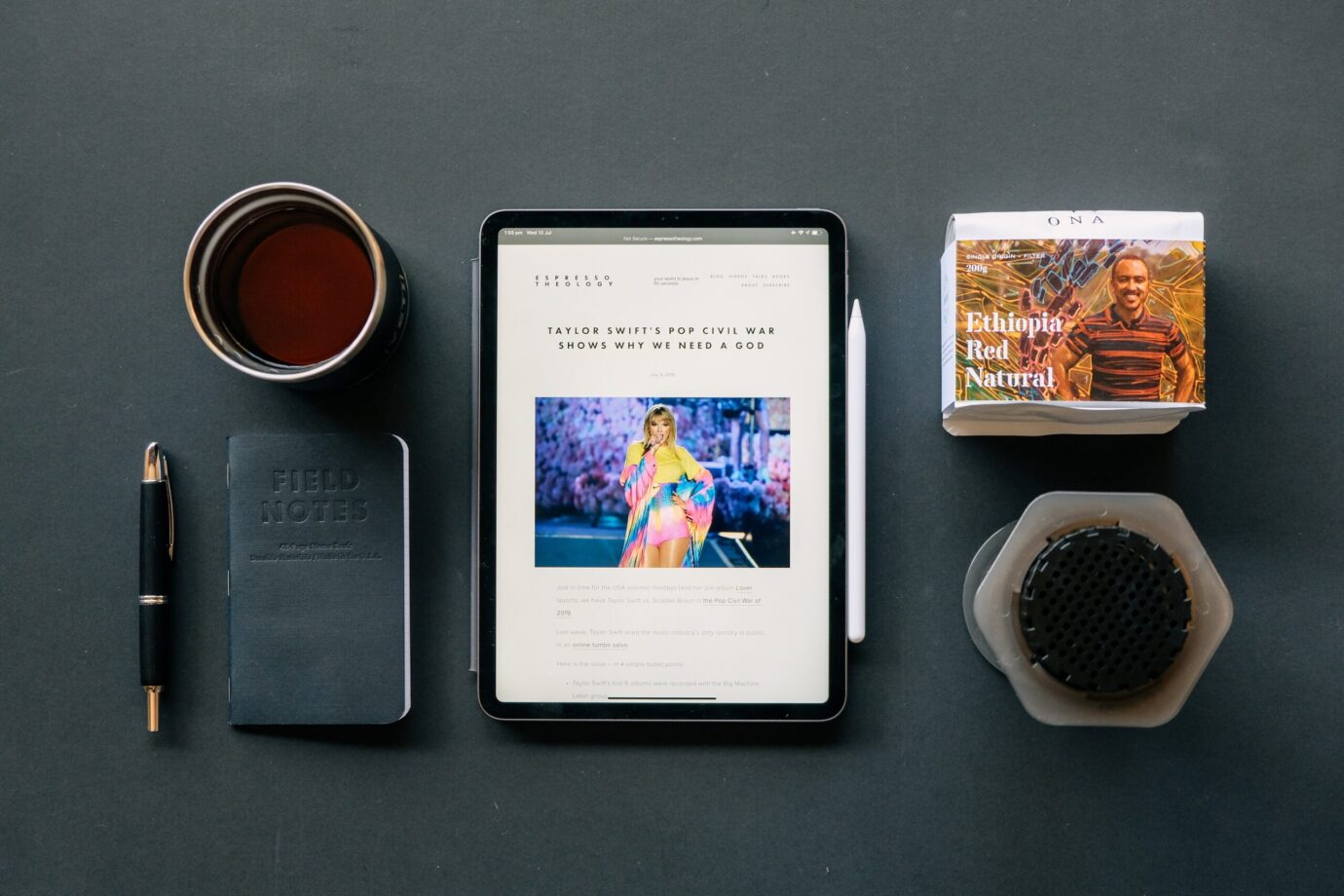近年、iPadは通常のノートのように授業やビジネスシーンで使われることが多くなってきました。それに伴ってiPadで利用できるノートアプリも色々な機能を搭載したものが多く提供されるようになり、年々人気も高まっています。
プライベートはもちろん、ビジネスシーンで使えるものもたくさん提供されているので、どんなものを使っていいか迷ってしまう人もいることでしょう。今回は、iPadユーザーに向けて、絶対使ってみてほしいおすすめのノートアプリをご紹介します。
【こちらの記事もオススメ】
ビジネスで役立つ無料ノートアプリ3選 選ぶ際のポイントについても解説
Windowsで使えるデジタルノートアプリ「OneNote」の構成や便利な機能について解説
オンラインホワイトボードツールって?最新おすすめツール5選!
目次
iPadで使えるノートアプリとは?

全般的なノートアプリは、セミナーや勉強会などの内容を書き込む一般的なノートとしての機能をもっています。アプリによっては、キーボード入力での文字入力のほか、手描き文字をデジタルテキストデータに変換してくれる機能や音声を録音し、そのままテキストデータとして取り込んでくれる機能を持ったものもあります。
このほかにも、スケジュールを書き込んだり、ToDoリストやタスクを書き込んだりができる機能や、お知らせ通知を使ってうっかり忘れを防止してくれるリマインダー機能が搭載されているものもあります。
ビジネスシーンで利用したいノートアプリの選び方

iPadに特化したノートアプリは、iPhoneやMacなど、iOSが搭載されたApple製品であれば、端末を問わず利用することができます。取引先や移動中の利用はiPad、会社にいるときには Macなど端末にアプリがインストールされていれば同期も可能なので、利用するならどの端末でも使いやすいものを選びたいものです。
しかし、現在は多くのノートアプリが提供されており、実際にどんなものを使えば良いのか迷ってしまうこともあるのではないでしょうか。ここでは、ビジネスで利用するべきiPadで使えるノートアプリを選ぶときのポイントについて詳しくみてみることにしましょう。
使いやすさ
プライベートやビジネスで活用できるiPadのノートアプリは、メインの入力・手書き機能はもちろん、ちょっとしたメモを書き込んでおく付箋機能や、PDFデータの閲覧・作成などに対応したものもあります。多機能性を選ぶのかシンプルさを選ぶのかはそれぞれですが、実際に使いやすいと感じるものをじっくり選んでみましょう。
使いたい機能があるか
iPadに対応したノートアプリでは、上記のような付箋やPDFデータに対応しているものの他にも、用紙のサイズ、ノートの表紙と中身をカスタマイズできるもの、手書き入力の際のペンの種類を選べるものなどがあります。
ほかにもさまざまな機能が搭載されているので、自分がどんな機能を使いたいのかをまずはピックアップしてみましょう。必要な機能、使ってみたい機能を押さえておくだけで選ぶ時のポイントもグッと絞り込まれます。
必要があれば、保存したデータの共有やリマインダー通知を設定できるものなどもあるので、必ずそれぞれのアプリで使える機能を確認するようにしましょう。
機能性のよさ
ノートアプリに限ったことではありませんが、アプリの機能性の良さは重要なポイントです。急いでメモを取りたい時などはとくに、アプリを起動してすぐにメモができるかどうか、書き込む時の追従の滑らかさは紙に書き込むときと同じようにできるかどうかなどです。
また、データ管理やセキュリティなども重要なポイント。コストに合わせた高機能なものを選ぶようにしましょう。
ナレッジマネジメントにおすすめのツール「Huddler」
業務の効率化にもおすすめなのが「Huddler(ハドラー)」です。リモートワークなど離れて業務を進める上で課題になる情報共有のあらゆる課題を解決することができるオールインワンツールです。
Huddler(ハドラー)とは
 会議を起点とした情報マネジメントツール「Huddler(ハドラー)」
会議を起点とした情報マネジメントツール「Huddler(ハドラー)」
https://service.huddler.app/
会議を起点とした情報マネジメントツール「Huddler」は 業務における情報を適切に管理し、チームとビジネスを前進させる⽣産性向上のためのサービスです。
Huddlerには「会議」「タスク」「wiki」「ファイル」の4つの機能が備わっており、掛け合わせることで業務効率化を実現します。
- リモートワークと出社するメンバーが混在しており、チーム内の業務がいまいち分からない
- 業務効率化ツールはIT企業向けのプロジェクト管理ツールばかり
- 打ち合わせで伝えたタスクに認識のズレがあり、思い通りに進まない
- カスタマイズをしないと便利に使えないツールが多い
このような情報管理における様々な課題を簡単に解決することができます。
Huddlerの4つの機能
会議

Huddlerの会議機能はルームごとに会議の内容が格納され、情報の整理が簡単にできる機能です。Huddlerでは、内容を記載すると自動で保存される仕様になっているため、他のメンバーへのリアルタイム共有が可能となります。またテキストを直感的に入力するだけでなく、それぞれの会議に紐づけたい画像やPDFファイルなどの資料、会議で出た「タスク」など、あらゆる情報を記載・添付することが可能です。
タスク

Huddlerは会議に紐づけてタスクの管理をすることもできます。会議ごとに紐づけられることによって、前回の打ち合わせで誰がいつまでにどんなタスクを与えられたのか、そのタスクの進捗状況はどうなのかを逐一確認することができ「言った言わない問題」や「認識の齟齬」によるトラブルを回避することができます。

併せてタスクを一覧で看板形式で管理することができます。「トレイ」と「タスク」の2つの要素で構成されており、縦軸のトレイも目的や用途に合わせて自由に作成することができます。例えば、ワークフローを軸に管理する場合はステータスでトレイを分け、担当を軸に管理する場合は 担当者名でトレイを分けます。 チームのニーズに合わせてトレイは⾃由に作成できます。
タスクはドラッグ&ドロップで簡単に移動することができるので、進捗状況に合わせてトレイを移動させて常に最新の情報を共有することができます。 タスク名、担当 、期限をそれぞれ設定することが でき、タスクごとにコメントも残せるので、 進捗確認にも便利です。
wiki

Huddlerのwiki機能はルームごとに共有したいあらゆる情報をストックできる機能です。社内マニュアルや日報など様々な情報を直接蓄積することができます。「マニュアル類」「業界ニュース」「リンク集」などそのルームの目的や用途に合わせてカテゴリ分けをし、社内wikipediaとして運用することができます。そのほかに、他のユーザーに編集権限を付与することができたり、投稿毎にコメントの可否を設定できたり共有する内容によってカスタマイズすることが可能です。マークダウン記法にも対応しています。
ファイル

Huddlerのファイル機能はシンプルで誰でも使いやすい仕様になっています。ルームごとにデータを蓄積することができ、フォルダの名前は「クライアント名」や「メンバーごと」、「レポート用」など、チームの目的や用途ごとに合わせて自由に決めることができます。会議に添付したファイルも自動でファイルに集約され、一元管理することが可能です。
Huddlerは現在無料で全ての機能をご利用いただけます。アカウント登録はこちらから。
おすすめノートアプリ7選

iPadで活用できるおすすめのノートアプリを集めてみました。これから「ノートアプリを使ってみたい」と感じる人は特にこれからの参考にしてみてください。
Notability
Notabilityは、仕事効率化アプリの中でも特に人気のあるノートアプリです。1,100円で購入することが可能で、紙で書く時のような書きごごちの良さなどにも定評があります。
書き込んだノートは整頓して保存することはもちろん、PDFデータや画像ファイルに変換することも可能。書き込みをしながらの録音も可能で、あとから参照するときにも活用できます。
URL:https://apps.apple.com/jp/app/notability/id360593530
GoodNote5
GoodNote5は、iPadに対応したノートアプリの中でもシェア数No.1を誇るほどの人気です。ペンの追従性はほかにはないほど滑らかな書きごこちで、ボールペンや筆ペンなどの種類を選べるのもうれしいポイントです。
ほかにも使いやすい検索機能や、ノートの容姿サイズを選べ、表紙や中身のテンプレートも豊富に用意されています。また、万が一iPadを紛失してしまった場合でも自動バックアップ機能が付いているので、大切なデータを無くしてしまう心配もありません。
URL:https://apps.apple.com/jp/app/goodnotes-5/id1444383602
Noteshelf
G Noteshelfは、おしゃれに楽しくノートアプリを楽しみたい!という人に特におすすめです。個性的なノートの表紙テンプレートやペーパーも種類が豊富に用意されており、頻繁にアップデートされているので新作も追加されます。
機能性も高く、メモをとりながらの録音や音声入力でのテキスト入力も可能です。必要があれば、Evernoteへの拡張機能を利用することで同期が可能になり、Androidやwindowsなど異なるOSとの共有もできるようになります。
URL:https://apps.apple.com/jp/app/noteshelf/id1271086060
Nebo
Neboは、iPanのノートアプリで手書きをメインに使いたいという人に特におすすめです。ペンの追従性の良さと精度の高さはピカイチで、手書き文字はもちろん、イラスト作成などにも最適です。
無料版でも基本的な機能は全て利用することができますが、ほかのデバイスと同期して使いたい場合やPDFとして保存することが多い場合には有料版の利用をおすすめします。
URL:https://apps.apple.com/jp/app/id1119601770
純正メモ
純正メモアプリは、iPadをはじめ、iPhoneやMacなどのApple製品に標準搭載されている無料で使えるノートアプリです。iCloudを利用すれば、データ同期も可能で、PDFやExcel、Wordなどのデータを追加することもできます。
シンプルではありますが、起動してすぐに書き込みができることや、スリープ状態でもメモを起動することができるなど、実は色々使える機能が搭載されています。
URL:https://apps.apple.com/jp/app/id1110145109
Penultimate
Penultimateは、OSを問わずオンライン上で利用するメモアプリとして有名なEvernoteが提供するノートアプリです。無料で利用することができるので、あまり予算をかけたくないと感じている人や初めてノートアプリを使用してみたいという人にはとくにおすすめです。Evernoteと同期・連携がなされるので、異なるOSのデバイス間でもデータの共有が可能です。
Penultimateで作成した手書きノートを Evernoteに保存しておくことができるので、普段から Evernoteを利用している人ならぜひ使ってみたいと思うことでしょう。自動的に同期・連携されるので、データの変更や修正内容もすべて更新されるようになっているので効率的に作業を進めることができます。
URL:https://apps.apple.com/jp/app/penultimate/id354098826
スケッチパッド3
スケッチパッドは、操作性の良さと多機能さが多くのユーザーから人気を集めているノートアプリです。730円でダウンロード・インストールすることができる買い切りタイプで初心者にもおすすめのノートアプリです。
スケッチパッドは、どこまでもスクロールしながらノートへの書き込みができる無限スクロールが可能なアプリです。ダブルタップでのズームインやズームアウトなど、直感的な操作性のよさは、多くの利用者からも定評があり、ノートのペン種類や背景色・グリッド線などのカスタマイズも可能です。
twitterやEvernote、Google dogs、Dropboxなどといったさまざまなアプリとの連携が可能です。スケッチパッド自体はiPadやiPhoneにしか対応していませんが、OSを問わずデータ共有が可能なので、iPadで保存したデータを会社のPCで開いて操作することも可能です。
URL:https://apps.apple.com/jp/app/id42938812
ノートアプリを活用するメリット
紙のノートではなく、アプリを活用することによって多くのメリットがあります。メリットを理解した上で、アプリを選択すると、イメージがしやすいです。
紛失する心配が少ない
紙のノートや付箋にメモを取ると、「あれ?メモしたはずだけど、どこに書いたんだっけ…」「メモを書いたノートを何処かに置いてきてしまった」などということがよく起こってしまいます。
iPadで管理することによって、そう言った紛失リスクや場所を思い出す手間が省けることに加え、記録する際も一つの場所に統一されるため蓄積から確認までの流れがシンプルになります。また、スケジュール帳などについているメモ欄だと、どうしても一年ごとに買い替えるため、少し前のメモを確認することは難しいですがiPadだと無限に持ち歩くことができます。
情報を整理しやすい
紙のノートやメモ帳だと、几帳面にファイリングしたり、用途ごとにきちんとルールを決めてまとめておかないと、後から見返したい時に必要な情報にすぐにたどり着くことは難しいです。メモアプリを活用すれば、基本的に更新順にすぐソートされるのはもちろん、ソート機能やフォルダを活用すれば手間なく情報にたどり着くことができます。
また、全文検索機能がついているアプリであれば、キーワードを指定して見つけることも可能です。手書きのメモでは1ページずつ確認することが必要なため、蓄積する情報が増えると混乱してしまいますが、安心して記録することができます。また、アプリによっては画像なども一緒に蓄積できるものもあるため、関連する情報をひとまとめにすることでいくつもツールを使うことなく一元管理ができるようになります。
変換・共有が簡単
個人のメモであってもチームの他のメンバーに共有したり、書いたメモを元に資料に落とし込むことは多々あります。そういった場合に、アプリに蓄積していればメモをコピーしたり、PDFで出力して印刷をかけたり、アプリの機能によってはそのまま資料に加工することができます。
一度記録をとってしまえば、改めて打ち直したりすることなくiPad内で完結することで作業効率も格段に上がります。
まとめ
iPadで使うノートアプリは、手書きや音声入力を利用して面倒なテキスト入力のサポートを行ってくれるものが多くあります。また、重要な情報をほかデバイスと共有することが可能なものもあったり、PDFや写真・動画などを追加できたりと、多機能で高品質なものも数多く存在しています。
どれを使うか迷ってしまいますが、まずは無料トライアルなどを利用して使い勝手の良さを確認してから購入することをおすすめします。